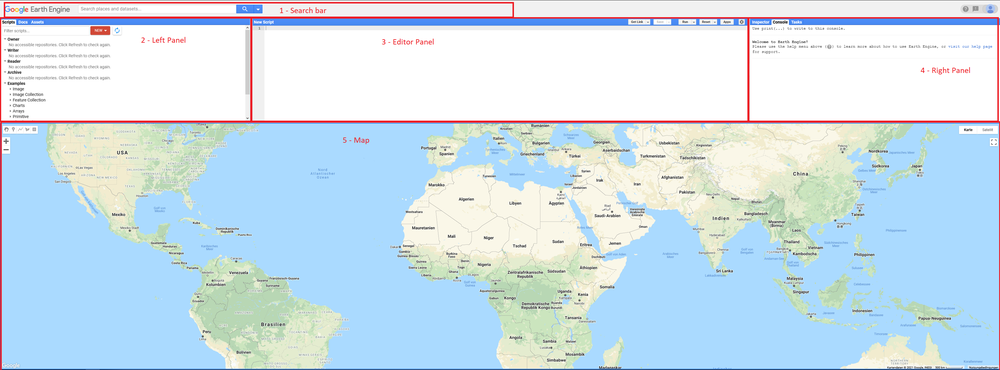بيئة البرمجة القائمة على الويب
يعمل Google Earth Engine في بيئة برمجة تستند إلى الويب، مما يعني أنه ليس من الضروري تنزيل أي برامج إضافية للحصول على البرمجة. للوصول إلى بيئة البرمجة نضغط على “تحرير الكود"، ببساطة يمكن تصفح https://earthengine.google.com/ وعلى الجانب الأيمن العلوي، انتقل عبر علامات التبويب "النظام الأساسي" ← "تحرير الكود". بدلاً من ذلك، يمكنك الوصول مباشرةً إلى محرر الكود عبرhttps://code.earthengine.google.com/.
ملاحظة مهمة: لاستخدام Google Earth Engine، يجب أن تسجيل حساب Google والتحقق منه لـ Google Earth Engine. في هذه العملية، سيتم سؤالك عن أغراض استخدامك له، وما إذا كنت تعمل في أي نوع من المؤسسات أو إذا كنت تخطط لاستخدامه في الأمور التجارية. يمكن أن تستغرق عملية التحقق ما يصل إلى أسابيع، لذلك من الأفضل لك ضبط حسابك قبل أن تقترب من مواعيد تسليم عملك. ستتلقى رسالة بريد إلكتروني للتحقق تتضمن الموافقة على حسابك لاستخدام برنامج GEE
يمكنك رؤية بيئات البرمجة وبنيتها المرئية في الشكل أدناه.
بشكل أساسي، هناك 5 أقسام مهمة يجب التعريف عنها والتي يمكن أن نعرف المزيد من خصائصها عن طريق التوسع في كل قائمة:
1 - شريط البحث: من خلال هذا الشريط يمكنك البحث مباشرة عن المواقع ومجموعات البيانات المتاحة من خلال GEE. يمكن أيضًا استيراد البيانات المطلوبة بشكل مباشر ومريح إلى الكود الخاص بك ضمن البرنامج.
. 2 - اللوحة اليسرى: اللوحة اليسرى العلوية مخصصة بشكل أساسي لتنظيم الأكواد المحفوظة أو المستوردة، وهي مقسمة إلى ثلاثة أقسام يمكن الوصول إليها بواسطة علامات التبويب العلوية في الأكواد، يمكنك الوصول إلى جميع الاكواد الخاصة بك بالإضافة إلى عرض الكثير من أمثلة الأكوادالجاهزة للاستخدام والتي يمكن الوصول إليها من البداية. في محرر المستندات، يمكنك العثور على وثائق لجميع وظائف Earth Engine APIs، مما يعني أنها تعمل مثل وظيفة مساعدة شاملة إذا كنت بحاجة إلى مزيد من المعلومات حول أي شيء متعلق بالكود. في الأصول، يمكنك تحميل وإدارة جميع الأصول التي قمت بتحميلها إلى GEE، جاهزة للتنفيذ في البرنامج الكودي الخاص بك
. 3 - لوحة المحرر: اللوحة الموجودة في المنتصف العلوي هي محرر الكود الفعلي. هنا، يمكنك كتابة التعليمات البرمجية الخاصة بك وتحريرها وحفظها ومشاركتها مع الآخرين ("Get Link") ، وكذلك تشغيل التعليمات البرمجية الخاص بك عن طريق النقر فوق الزر "تشغيل". ستظهر مجموعات البيانات المستوردة دائمًا في قسم علوي متكامل من المحرر
4 - اللوحة اليمنى: تمنح اللوحة اليمنى العلوية إمكانية الوصول إلى زر التحقق ووحدة التحكم والمهام. يسمح زر التحقق باستخراج المعلومات من الإحداثيات وقيم البيكسل ومعلومات الشريحة من أي نقطة تنقر عليها على الخريطة. تحتوي وحدة التحكم على نموذج للإخراج والطباعة () بما في ذلك المعلومات التفصيلية، بالإضافة إلى المخططات وسجلات الأخطاء. تتيح لك علامة التبويب المهام في إدارة أي شيء يستغرق وقتًا طويلاً لحسابه، على سبيل المثال تصدير الخرائط كبيرة الحجم التي قمت بإنشائها باستخدام البرنامج الكودي الخاص بك ال صيغة الصور Tiff.
. 5 - الخريطة: الخريطة موجودة في الجزء السفلي من نافذة المتصفح. هنا، يمكنك عرض خريطة أساس للعالم بالإضافة إلى أي من الصور والبيانات الجغرافية التي تنتج عن البرنامج الكودي الذي تم تنفيذه. في الزاوية اليسرى العلوية، يمكنك العثور على محرر الرسم الهندسي يسمح لك بإنشاء نقاط وخطوط ومضلعات، وبالتالي يتيح لك إنشاء ملفات برامج نظم المعلومات الجغرافية shapefiles. في الزاوية اليمنى العلوية، يمكنك التبديل بين أنماط المرئيات لخريطة الأساس بالإضافة إلى تشغيل / إيقاف ملء الشاشة. في الزاوية اليمنى السفلية، يمكنك العثور على معلومات حول خريطة الأساس المرئية، على سبيل المثال سنة التقاط الصورة والمقياس والمصدر.